edge浏览器提示无法访问此页面的解决方法
2023-08-04 15:30:45作者:极光下载站
edge浏览器是win10系统自带的一款浏览器软件,不少小伙伴都比较喜欢该浏览器,但是有的小伙伴在使用该浏览器进行访问某些网页的时候,提示无法访问此页面的情况,有的小伙伴不知道怎么解决该问题,其实出现这种问题,我们首先要考虑是否是自己电脑中的网络出现了问题,如果不是网络的问题,那么我们可以进入到edge浏览器的Internet属性的窗口中对局域网进行相关的设置即可,下方是关于如何使用edge浏览器解决提示无法访问此页面的具体操作方法,如果你需要的情况下可以看看方法教程,希望对大家有所帮助。
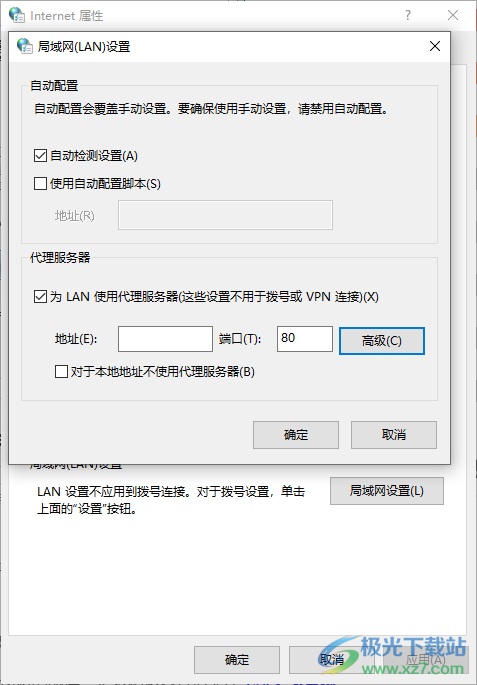
方法步骤
1.首先,将edge浏览器点击打开,进入到页面之后,将右侧上方显示出来的【…】图标进行点击一下。

2.之后,在打开的窗口中,将菜单栏中的【更多工具】进行点击,然后在子选项中将【Internet选项】进行点击进入到页面中。
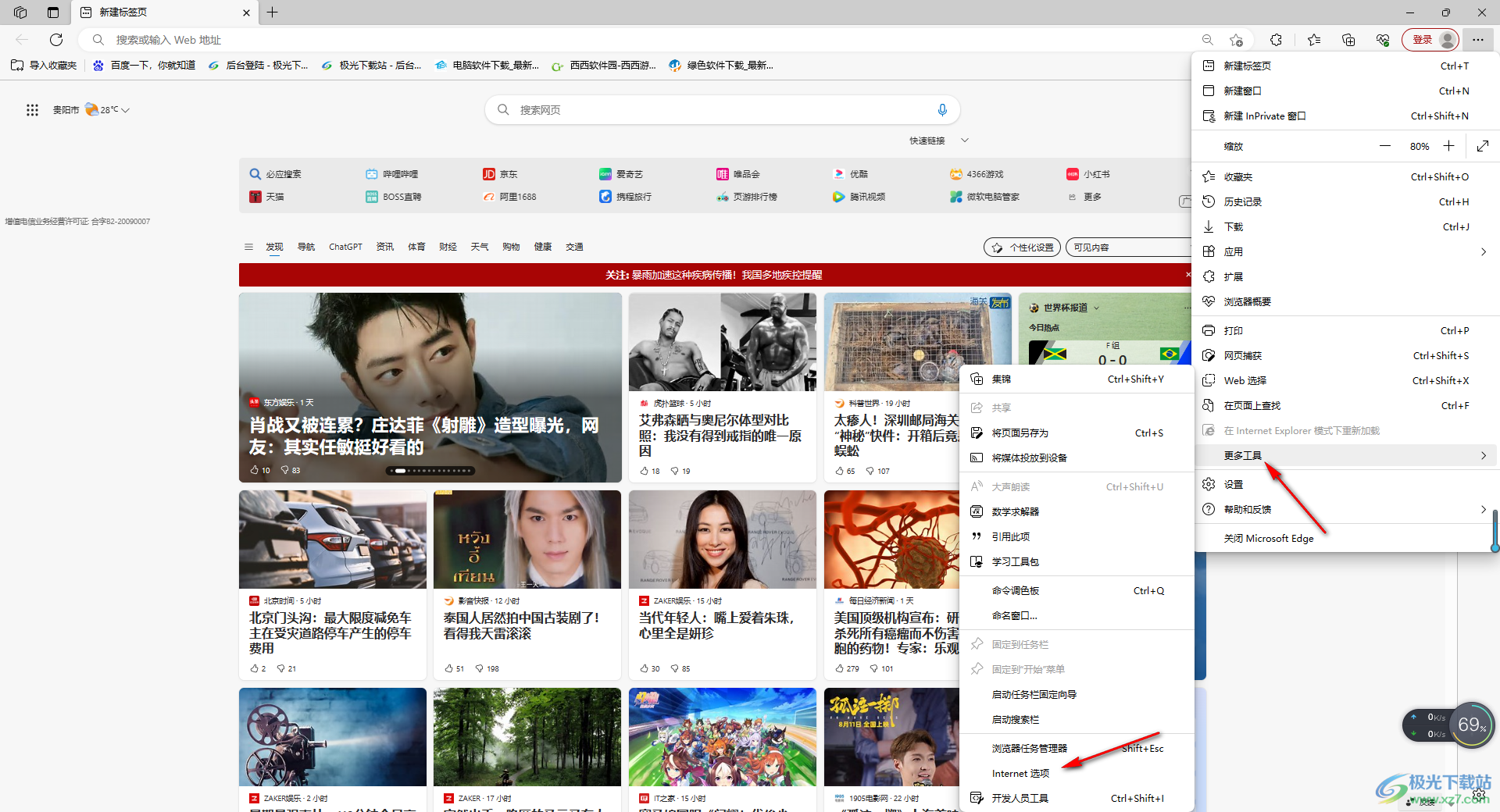
3.随后就会马上打开一个Internet属性的窗口,在该窗口中我们需要将选项卡切换为【连接】选项卡位置。
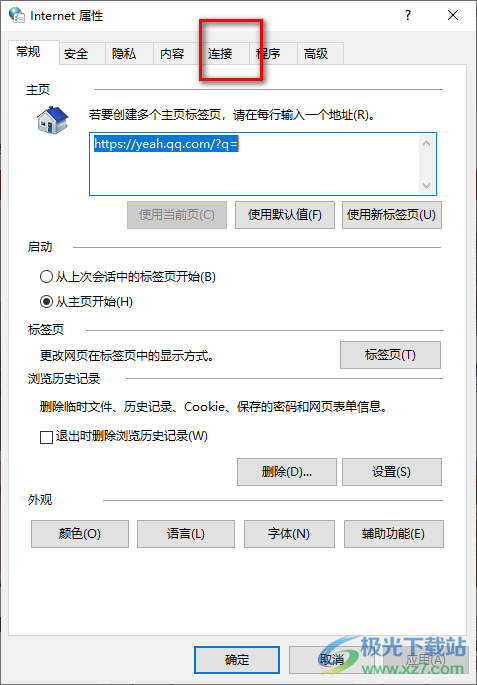
4.接着,在连接的页面下,将该页面下方的【局域网设置】按钮进行点击。
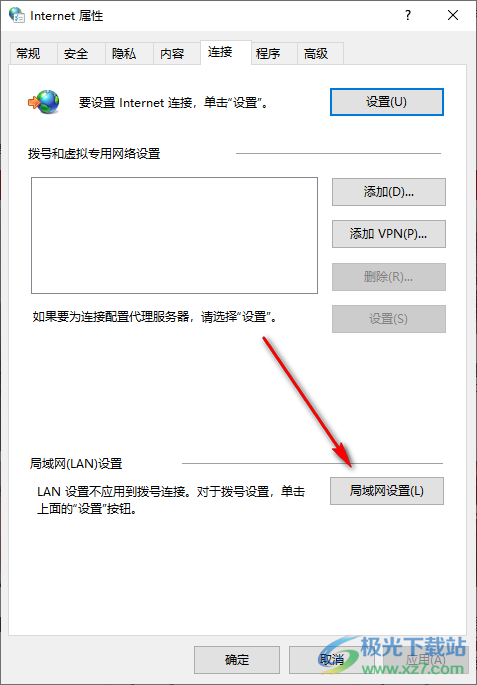
5.直接将【代理服务器】下方的【为LAN使用代理服务器】进行勾选上即可,之后依次点击确定按钮保存设置,最后我们重启浏览器即可。
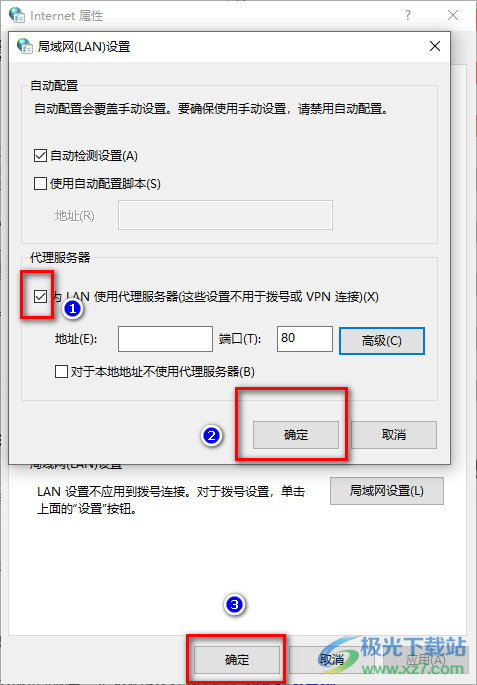
以上就是关于如何使用edge浏览器解决提示无法访问此页面的具体操作方法,在进行操作edge浏览器的时候,我们需要连接网络才能正常使用edge浏览器,如果发现无法访问网页的话,那么我们需要检查一下自己的网络是否连接正常,如果连接正常仍然出现无法访问网页的问题,那么就可以在Internet属性窗口中对代理服务器进行相应的设置即可,感兴趣的话可以操作试试。
